
Se você está com esse problema, este artigo irá mostrar como recuperar senha Mac/ Macbook air/ Macbook e fazer login rapidamente no seu Macbook ou iMac quando você esquecer sua senha. Continue lendo para conhecer essas 5 chaves para abrir Macbook.
iMyfone D-Back for Mac: Recuperador de arquivos Mac
Recupere dados de vários dispositivos: computadores, discos rígidos, drives USB, cartões SD, SSD, câmeras, etc.
Teste grátisEsqueci senha Macbook? Tente Apple ID para receber a dica de senha
Você não consegue fazer login após diversas tentativas porque esqueceu sua senha do Macbook. Uma janela irá aparecer perguntando se você quer redefinir sua senha usando seu ID Apple.
Siga os passos abaixo para recuperar senha Mac:
Passo 1.Clique no ícone de "seta" para escolher usar seu ID Apple.
Passo 2.Digite seu ID Apple e senha e pressione Enter. Em seguida, pressione Enter para reiniciar o computador e use a nova senha para fazer login.
Esqueci senha Mac? Altere senha a partir de outra conta de usuário do Mac
Se você configurou várias contas no seu Macbook e conhece as senhas de login das outras contas, você pode fazer login com essa conta e recuperar senha administrador Mac. Para fazer isso, siga os seguintes passos:
Passo 1.Faça login em outra conta de administrador. Vá para "Preferências do Sistema". Selecione "Usuários e grupos".
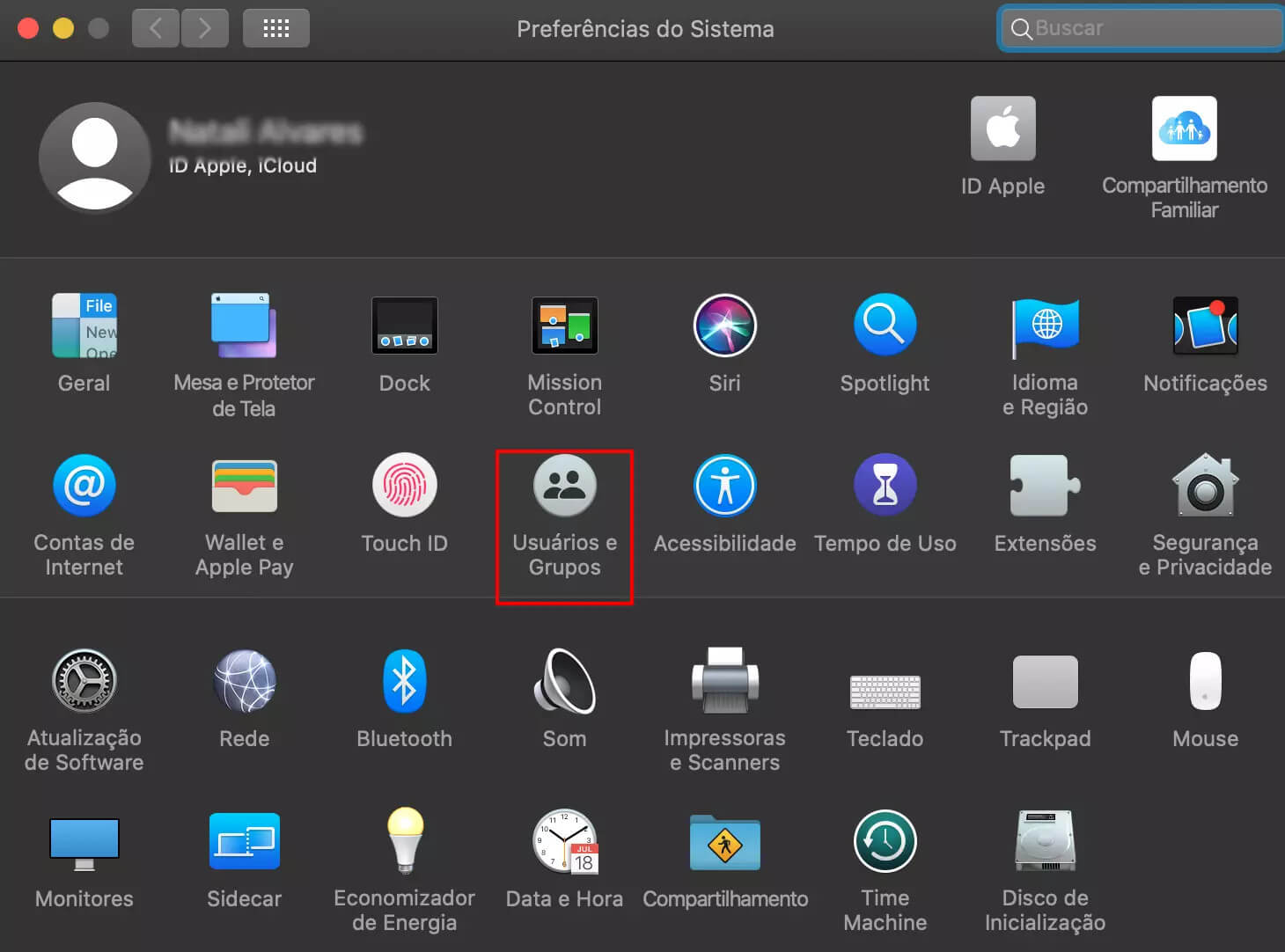
Passo 2.Clique no cadeado inferior esquerdo para desbloqueá-lo. Selecione a conta cuja senha você quer recuperar senha Mac e clique em "Redefinir Senha". Em seguida, saia da conta atual e digite a nova senha para fazer login na conta.
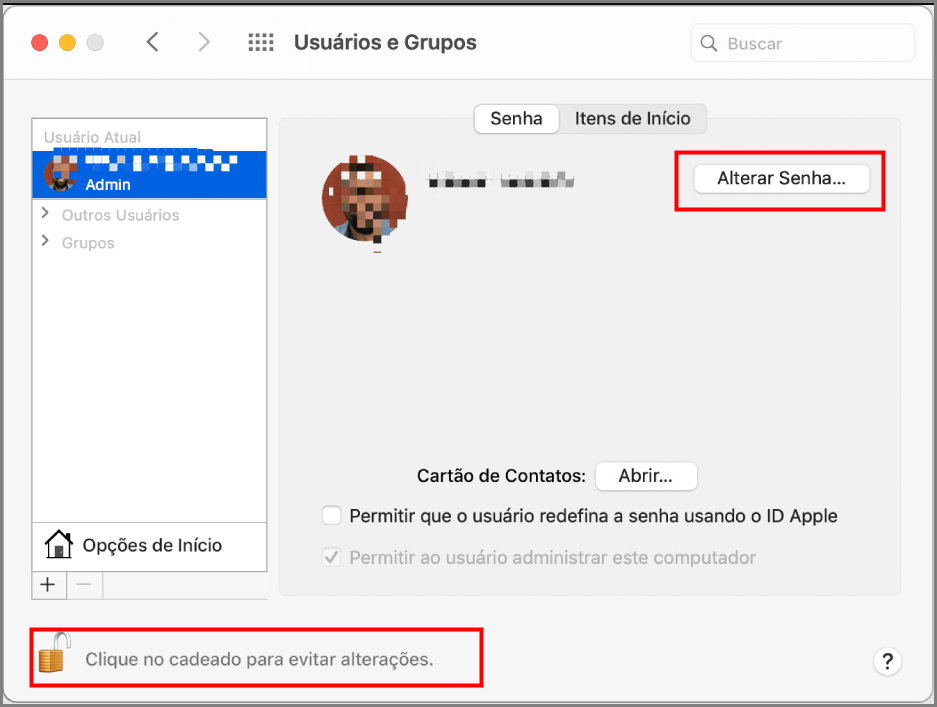
Recuperar senha Mac usando o Terminal
Você pode entrar nos modos de recuperação e de usuário único. Use o terminal para recuperar senha Mac. A operação não é difícil. Consulte os passos a seguir para ver as instruções.
1 Modo de Recuperação
O MacOS possui uma ferramenta muito útil para redefinir uma senha do Macbook que foi esquecida: o modo de recuperação permite que você use o terminal para recuperar senha Mac.
Esta é a melhor solução para redefinir sua senha do Macbook quando você não tiver uma segunda conta de administrador ou não conseguir entrar na sua conta usando seu ID Apple.
Passo 1.Depois de desligar seu Macbook, pressione o botão liga/desliga, use a tecla de atalho "Command (⌘) + R" para entrar no modo de recuperação, clique no aplicativo na parte superior e selecione Terminal.
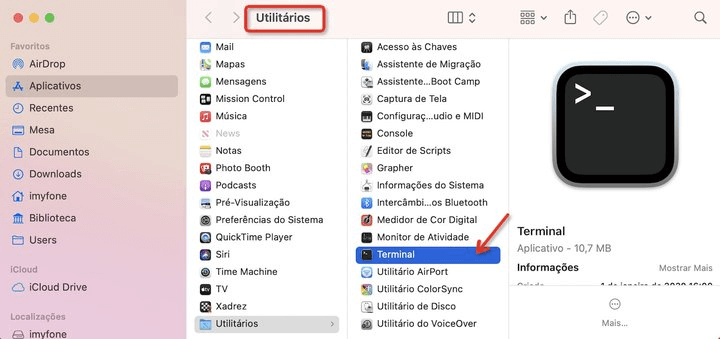
Passo 2.Digite "resetpassword".
Passo 3.Use a opção de conta de administrador (geralmente uma conta de disco rígido comum), clique na conta para redefinir a senha, digite a nova senha duas vezes; em seguida, digite o prompt de senha e clique em Salvar; em seguida, desligue e reinicie o Mac e use a nova senha para fazer login.
2 Modo de Usuário Único
Se você esqueceu a senha de login do Macbook, o modo de usuário único também pode ser usado para encontrar a senha.
Você só precisa digitar alguns comandos no terminal. Siga as instruções abaixo para digitar os comandos.
Passo 1.Desligue o Macbook, pressione o botão liga/desliga para entrar no modo de usuário único usando a tecla de atalho "Command (⌘) + S", digite "mount -uw /" e pressione Enter.
Passo 2.Digite "launchctl load/System/Library/LaunchDaemons/com.apple.opendirectoryd.plist" e pressione Enter.
Passo 3.Digite "passwd username", altere "username" para o nome da conta cuja senha precisa ser redefinida. Em seguida, pressione Enter.
Passo 4.Digite a nova senha e pressione Enter. Digite a nova senha novamente e pressione Enter. Em seguida, digite "Reboot" e pressione Enter. Agora você terminou de redefinir a senha do Macbook no modo de usuário único.
Como tirar a senha do Macbook: Use o FileVault
Redefinir a senha do Macbook expõe seu computador ao risco de ser atacado facilmente. Como o modo de recuperação representa uma falha de segurança, outras pessoas podem acessar facilmente seu computador para iniciar a função de recuperação e redefinir sua senha.
Por isso, você também pode usar o módulo integrado FileVault para criptografar dados do disco rígido para garantir que o programa utilitário de disco desbloqueie a senha e ative o FileVault no Mac.
Os passos para habilitar o FileVault no sistema Apple são os seguintes:
Passo 1.Vá para Preferências do Sistema > Segurança e Privacidade > FileVault. Clique no cadeado no canto inferior esquerdo, digite a senha e escolha "Ativar FileVault".
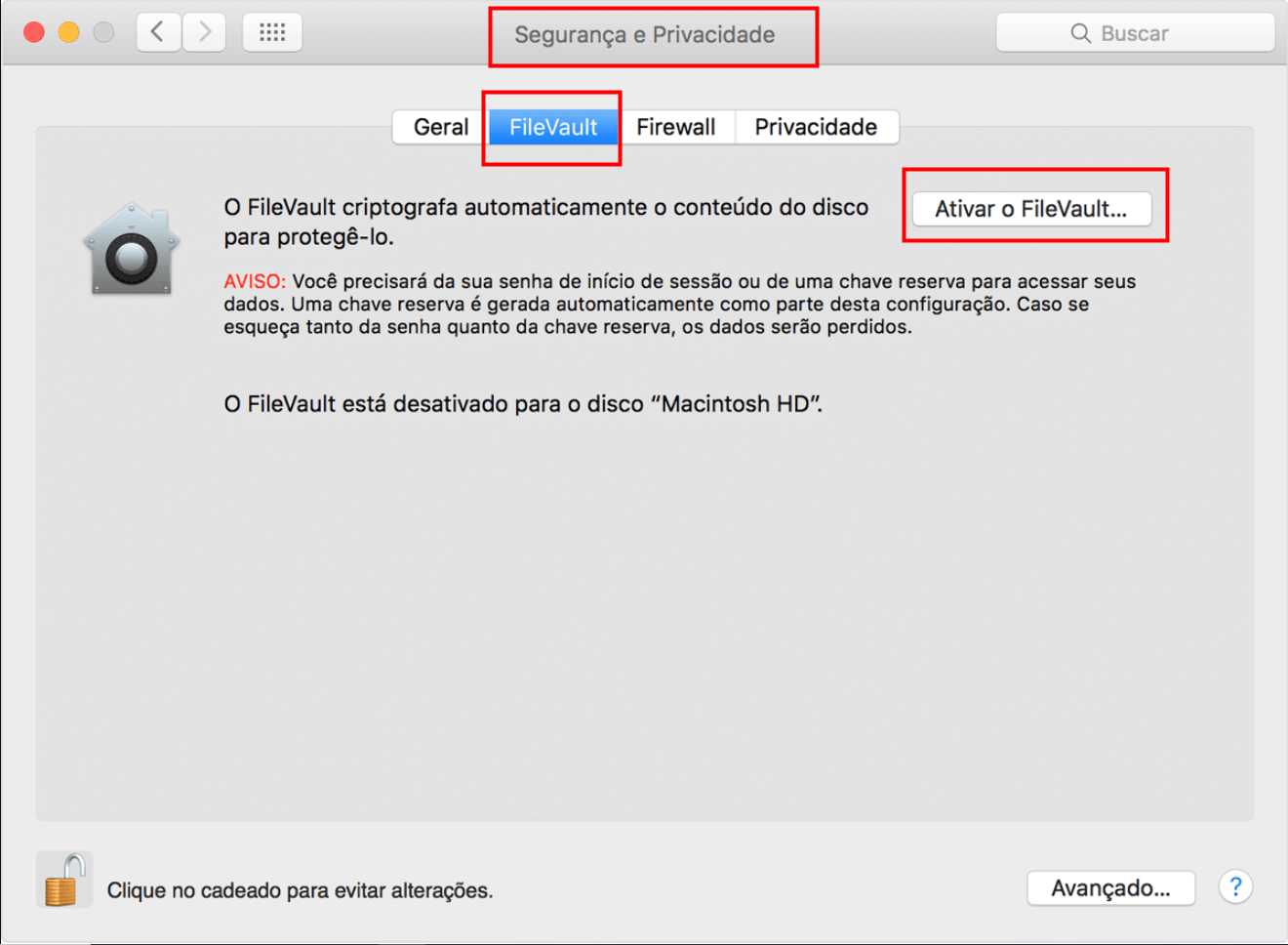
Passo 2.Depois de selecionar o método que deseja usar, clique em "Continuar" e salve a chave de recuperação e a senha que você recebeu quando ativou o FileVault.
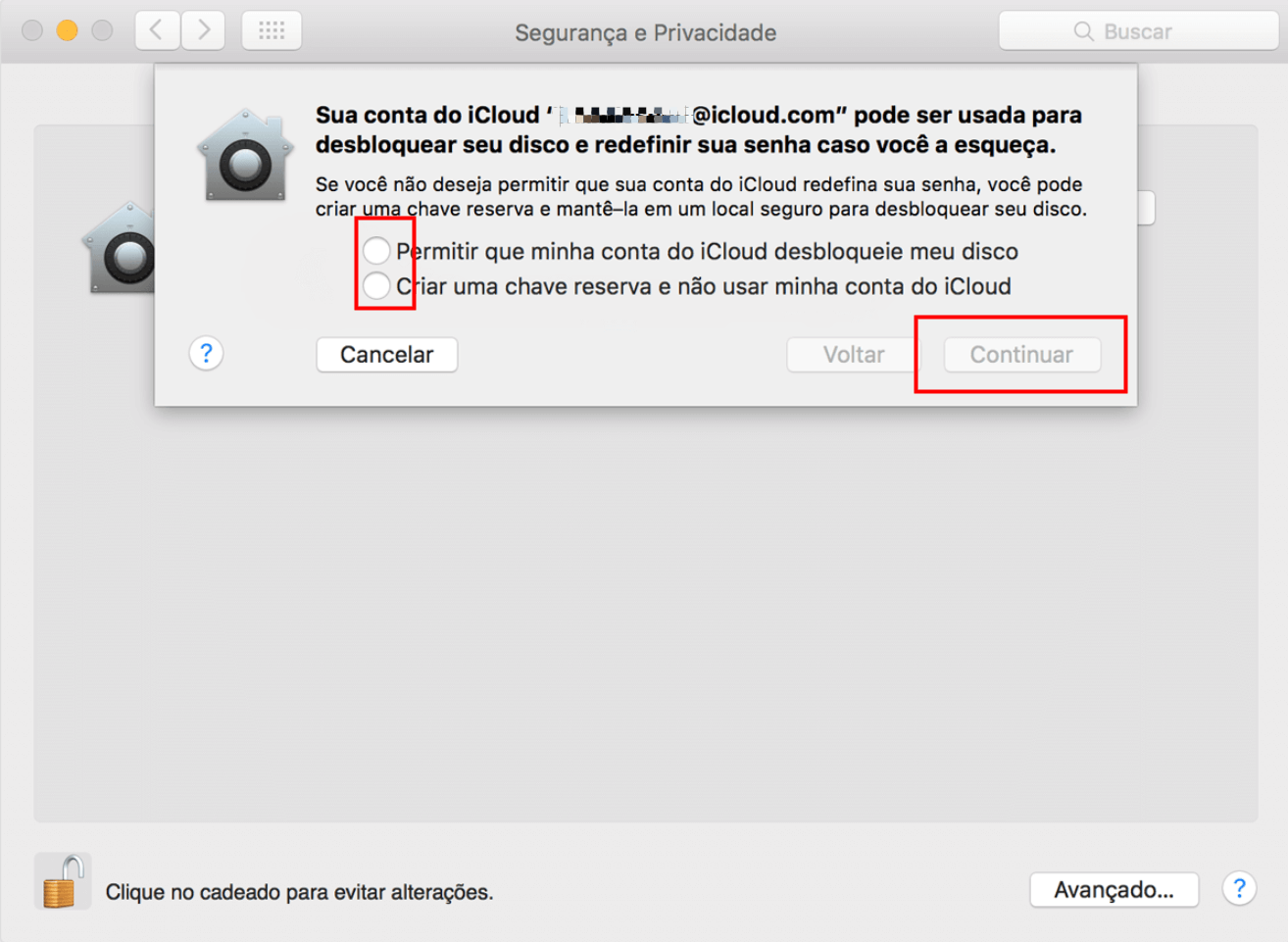
Esqueci a senha do Macbook! Use o Modo de Disco de destino para entrar no seu Mac
Se você não se lembrar da senha do Mac, o modo de disco de destino permite fazer backup de qualquer dado no disco rígido do Macbook. Você pode recuperar dados diretamente do Macbook entrando no modo de disco de destino. Estes são os passos para fazer isso:
Passo 1.Desligue o computador e use o cabo de alimentação externo FireWire ou Thunderbolt para conectá-lo a outro Macbook.

Passo 2.Mantenha pressionada a tecla T enquanto pressiona o botão liga/desliga e espere o disco rígido aparecer na tela, então você poderá restaurar todos os dados facilmente.
Se, ao final, você ainda não conseguir recuperar senha Mac e precisar redefinir seu Mac, você pode usar o D-Back for Mac para recuperar seus dados perdidos após a redefinição.
Conclusão
Esqueci a senha das chaves do Mac, o que fazer? Não se procupe, quando não consegue lembrar sua senha do Macbook, você pode usar os 5 maneiras para recuperar senha Mac ou redefinir sua senha do Macbook para resolver o problema de não conseguir fazer login. Conheça esses métodos para corrigir rapidamente este problema na próxima vez que você ou seus amigos esquecerem a senha do Macbook!






